热敏打印机打印不清楚怎么办 实用技巧来了
热敏打印机因无需墨盒、打印速度快而被广泛使用,但不少用户在使用一段时间后,发现打印效果越来越浅、模糊不清,甚至出现断线、黑条等问题。那热敏打印机打印不清楚该怎么调?一起来看看。

一、打印不清楚的常见原因
在调整打印机前,我们先了解一下导致热敏打印模糊的主要原因:
热敏纸问题:纸张受潮、过期或质量差,都会导致加热后颜色浅。
打印温度设置不当:打印机温度过低,热敏层反应不充分,打印就会变淡。
打印头积尘或老化:长时间未清理打印头,灰尘或纸屑附着,会严重影响打印清晰度。
电压不足或电源问题:部分热敏打印机对电压较敏感,供电不足也会导致打印浅。
驱动或参数错误:驱动程序或打印浓度设置不正确,也可能出现打印不清。

二、打印不清楚的调整方法
1、检查热敏纸质量
先用指甲在热敏纸上轻划一下,看是否能出现黑色痕迹。
若颜色深黑、反应灵敏,说明纸张正常;
若颜色浅淡、延迟变黑,建议更换新的热敏纸。
2、调节打印浓度和温度
打开打印机的控制面板,找到“打印浓度”、“深度”或“温度”选项。
将浓度适当调高1~2档,再进行打印测试。
小贴士:浓度调太高会导致纸张过黑或粘头,应逐步调节。

3、清洁打印头
关闭电源后,打开机盖,用酒精棉签轻轻擦拭打印头。
等待完全干燥后再开机测试。
建议每隔1~2周清洁一次打印头,保持打印效果稳定。
4、更新或重新安装驱动
驱动版本过旧或安装错误,也可能影响打印效果。
可下载“打印机卫士”软件自动检测热敏打印机型号,一键修复打印机驱动故障。

 好评率97%
好评率97%
 下载次数:4720936
下载次数:4720936
打开软件后,点击【立即检测】;
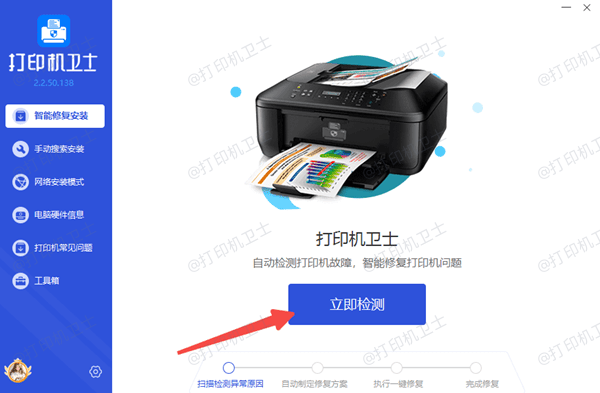
软件会自动识别你的打印机型号及系统版本;
选择【一键修复】,即可自动下载安装最兼容版本;
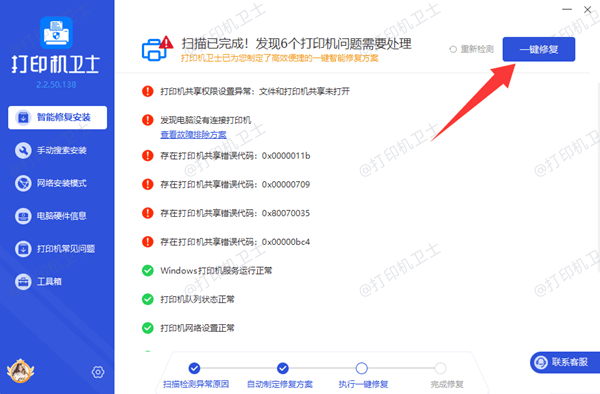
安装完成后重启电脑,打印机即可恢复正常使用。
5、检查供电情况
确保使用原装电源适配器,不同品牌打印机电压要求不同。
电压不稳时,打印机可能无法充分加热,导致文字发浅。
热敏打印机打印不清楚,只要按照以上方法逐步检查,一般都能轻松解决。如果你想更省心、快速恢复打印清晰度,建议使用打印机卫士一键修复,让打印机随时保持最佳状态。